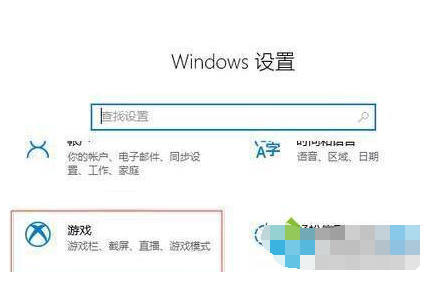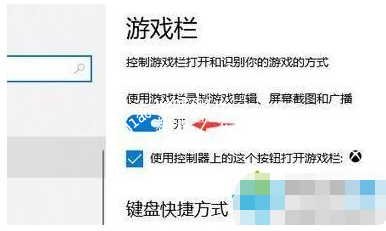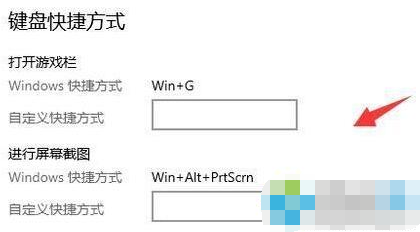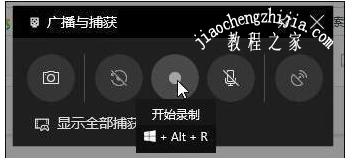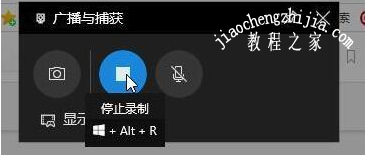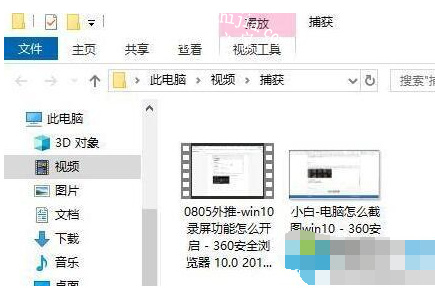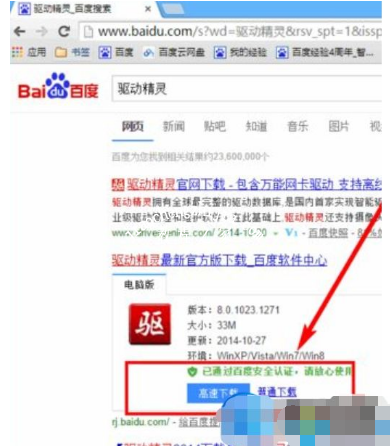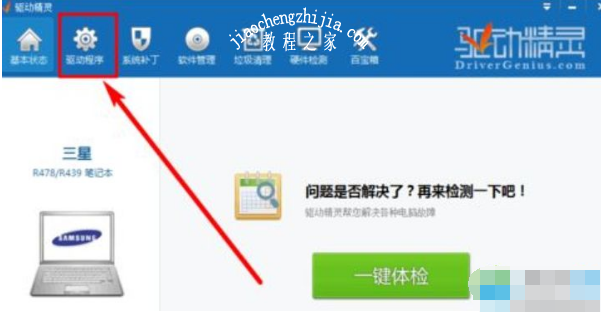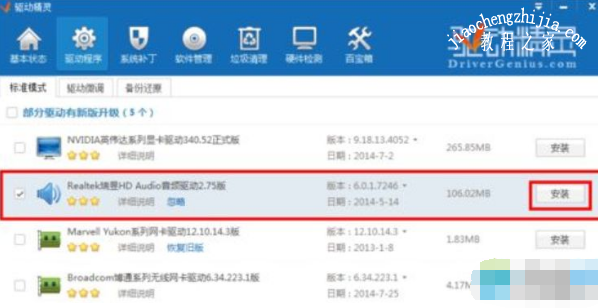很多用户升级到win10系统后发现有很多新的功能,录屏功能是新功能之一,无需第三方软件即可实现录屏,很多刚升级win10的用户想必还不知道怎么用录屏功能录制电脑桌面吧!下面小编为大家带来win10录屏录制桌面的详细教程,大家可以参照下面的方法就可以录制桌面了。
win10录屏怎么录桌面:
1、同时按下键盘上的Win+i,打开设置界面,点击游戏打开。
2、在打开的界面中找到屏幕录制的开启按钮。
3、在屏幕录制开启的下方可以看到录制相关的快捷键。
4、使用快捷键同Win+Alt+R或者点击"开始录制"的按钮,就可以开始录制了。
5、在开启录制后按照开启的方式就可以关闭录制,同时按键盘Win+Alt+R或者点击"停止录制"的按钮就可以停下录制。
6、录制的视屏可以在广播文件夹中找到。
相关知识拓展:win10录屏没声音怎么办
1、按“Win + R”快捷键,打开“运行”对话框,输入“soundrecorder”后,按回车键,如下图所示:
2、下图就是打开的“录音机”的界面,打开后,对着电脑大声喊几句话,测试一下是否可以录音,如果下图矩形框位置有“绿色条块”波动,就表示麦克风可以正常录音。如果没有波动,说明麦克风不能正常工作,可能是因为驱动程序未安装或驱动程序安装错误造成的。解决驱动问题,请接着往下看。
3、需要用到“驱动精灵”程序,如果没有安装,请自行下载后安装,如下图所示:
4、启动“驱动精灵”后,单击“驱动程序”(此处需要联网),如下图所示:
5、根据情况的不同,这里提示的可能是“安装”或“修复”,按提示操作即可,如下图所示:
以上便是‘win10录屏怎么录桌面 win10录屏没声音怎么办’的全部内容了,希望可以为大家带来帮助,如果你还想了解更多关于win10的使用技巧,可以关注教程之家网。